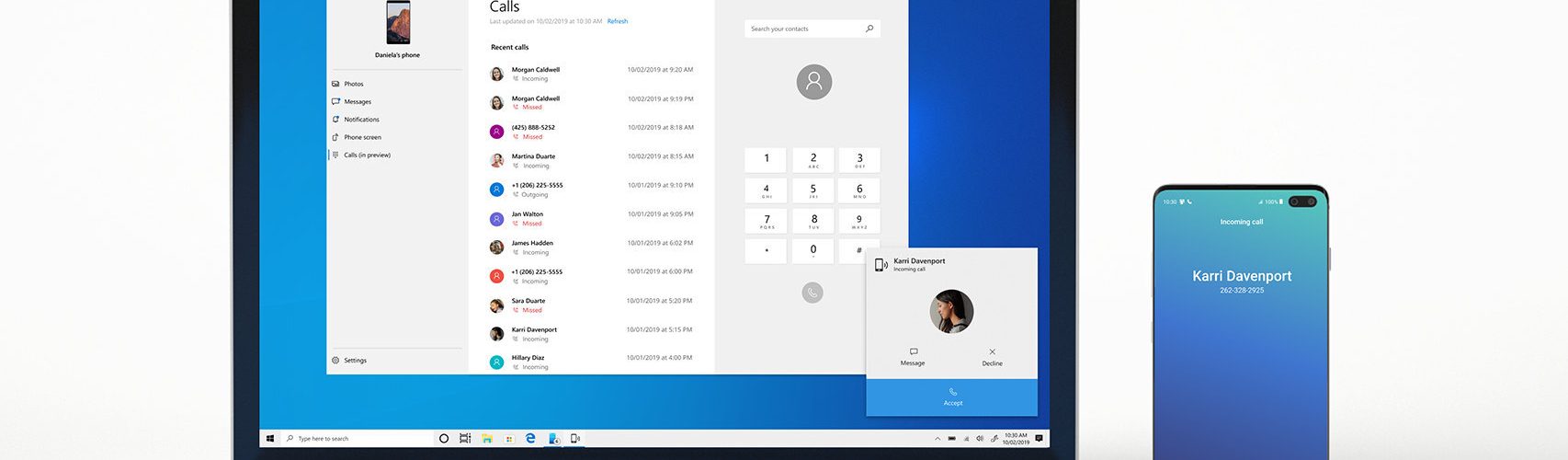Hay varias opciones para realizar entrevistas telefónicas. La que proponemos a continuación, la hemos investigado y probado en ONDACEPA y, si cumples con los requisitos, es muy cómoda de utilizar y probablemente no necesites ningún equipamiento adicional.
Requisitos
Es muy importante cumplir con estos requerimientos:
- PC con Bluetooth
- Versión de Windows 10 19H1 (o más reciente), build 18362.356 (o más reciente).
- Smartphone Android.
Si has adquirido el PC para RadioEdu, probablemente venga incorporado con BlueTooth. De no ser así, puedes adquirir un adaptador bluetooth USB por un precio muy asequible.
Es muy importante tener la versión de Windows que indicamos, o no podremos realizar llamadas. Para comprobar la versión sigue estos pasos. Si es una versión inferior, sólo tienes que actualizarla de esta forma.
Con respecto al teléfono, desconocemos si tiene que tener una versión concreta. Con los dos teléfonos que hemos probado no hemos tenido ningún problema.
Pasos para realizar llamadas telefónicas desde el PC
Una vez tenemos Windows actualizado, debemos seguir estos pasos:
- Conectar teléfono y ordenador a la misma WIFI y habilitar la conexión Bluetooth en ambos.
- Descargar en el teléfono la aplicación «Compañero de Tu Teléfono», gratis desde Google Play Store.
- Abrir la app «Compañero de Tu Teléfono». Os pedirá utilizar una cuenta Microsoft. En este punto, creemos que lo ideal es crear una nueva cuenta Microsoft, con el mismo correo y contraseña que os proporcionaron desde RadioEdu.
- En el PC, abrir la aplicación «Tu Teléfono». Si Windows está actualizado, debería estar instalada. En caso de que no lo esté, la puedes descargar desde aquí.
- Acceder con la cuenta de Microsoft que acabamos de crear, e ir siguiendo los pasos que nos pone tanto en la pantalla del teléfono como en la del ordenador.
- Una vez todo listo, recomendamos desactivar el acceso a los mensajes, notificaciones y fotos del telefóno. Para ello, en el ordenador, en la aplicación «Tu Telefono», haz clic en Configuración y desactiva todos esos permisos.
Ya estaría listo! Solo tienes que abrir la pestaña «Llamadas» de «Tu Teléfono» en Windows, y tendrás disponible el teclado para llamar directamente desde tu PC. Si tienes la mesa de mezcla conectada y configurada como entrada/salida de audio por defecto (en caso de no ser así, tendrías que modificarlo en la Configuración de Audio en Windows), podrás comunicarte con la persona a la que llames a través de los micros y auriculares conectados a la mesa.
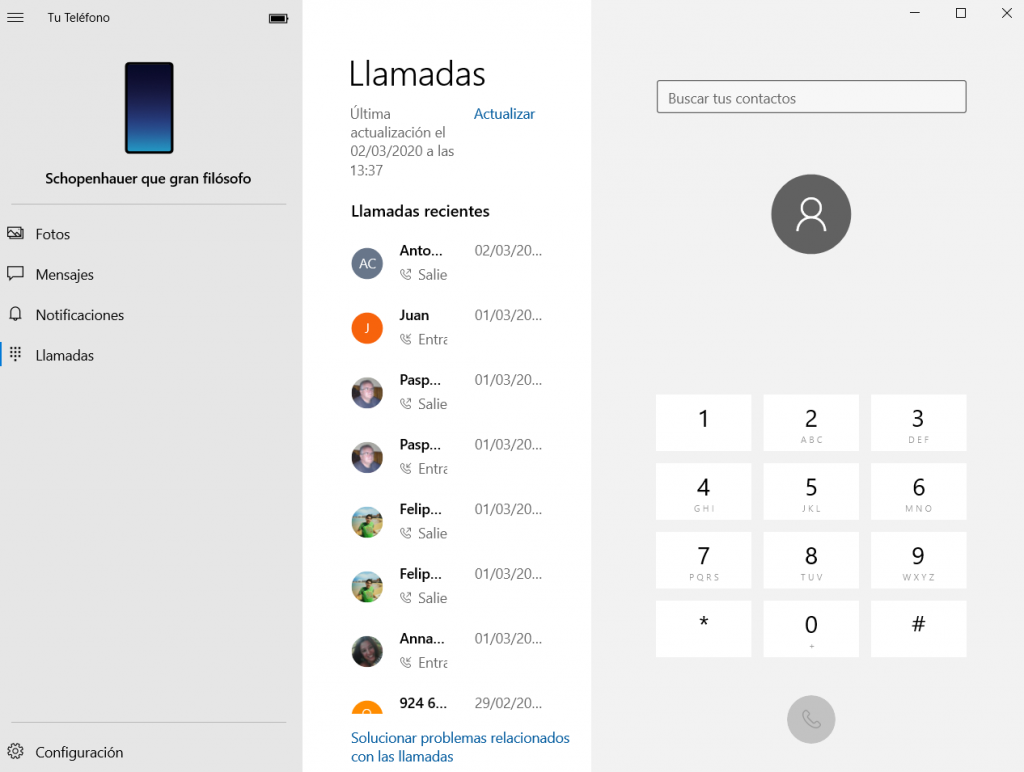
Esperamos que os haya sido de interés y podáis darle uso en vuestros centros!